大学の研究室やゼミを対面授業とオンライン授業のハイブリッド型で行う場合、機材はなるべくシンプルにして指導や学生同士の議論に集中したいものです。
これまでの記事で議論を中心にしたハイブリッド授業(フレックス型授業)を行う場合、360度全方向性のマイク・スピーカーをおすすめしてきましたが、映像は超広角(150度)カメラで教室全体を写す必要がありました。超広角は視野が広い反面、一人ひとりの顔は小さく映るため、誰が発言しているのかを把握するのは難しいデメリットがあります。
この記事では、360度全方向性対応のカメラ、マイク、スピーカーを1台に搭載したWeb会議用機材『Meeting Owl(ミーティングオウル)』をご紹介します。

ハイブリッド授業の進め方やメリット・デメリット、必要な機材について紹介した記事『対面授業+オンライン授業=ハイブリッド授業のメリット・デメリット、大学に必要な準備、機材について考えてみた』もぜひ参考にしてください。
- システムインテグレーターに10年以上勤務
- 現在、大学職員(エンジニア職)
- 教員、学生からオンライン授業の質問や相談を日々受けている
- ハイブリッド授業、ハイフレックス授業に対応
- Zoom、Google Meet、Google Classroomなどの利用支援
- 講師役として学内研修のオンデマンド動画コンテンツ作成
ハイブリッド型の研究室・ゼミの問題点
研究室やゼミの議論をハイブリッド授業の形式(半数が対面で参加、残り半数がオンラインで参加)で行おうとすると、次のような問題が多く聞かれます。
Meeting Owl がおすすめの3つのポイント
『Meeting Owl』(型番 Meeting Owl Pro MTW200)は OWL Labs が開発したWeb会議用機材で、1080pフルハイビジョンカメラと高音質な全方向性マイク(計8個)とスピーカーを搭載しています。
標準価格は 115,000円 と強気の設定です。超広角カメラとWeb会議用のマイク・スピーカーを別々に購入する場合、超広角カメラが 10,000円程度、マイク・スピーカーが30,000〜50,000円程度なので、合計60,000円程度であるのと比較すると2倍近くの価格設定です。
でもこの価格設定に見合う機能が Meeting Owl にはあります。先ほど紹介した「研究室やゼミをハイブリッド授業で行う場合の問題点」をどのように解決してくれるのか解説します。
理由① 設置がだんぜん楽!配線もシンプル!
Meeting Owl はカメラ・マイク・スピーカーがオールインワンなので、PCとMeeting Owl をUSBで接続して、電源ケーブルを挿せば即利用できます。超広角カメラとWeb会議用のマイク・スピーカーを別々に設置する場合と比較してみましょう。Meeting Owlだと設置が断然楽であることがわかると思います。

理由② 全方向性カメラなので誰の発言かスグわかる
超広角カメラだと教室全体を広く映しているので、一人ひとりが小さく映ってしまい、誰が発言しているのかわかりにくい問題があります。仮に顔が映ったとしてもマスクをしていると誰が発言しているのかわからない問題が発生します。
また、固定されたカメラで一方向から映されるので、顔の表情や手元の資料を指し示しながら、オンライン側の相手に話しかけることができません。
Meeting Owl を参加者の中心に設置すれば、360度全方向をカメラがカバーして、発言者を検知して自動的にフォーカスを当てたり、遠い場合にはズームをしてくれます。
動画 公式WEB(http://meetingowl.jp/)
理由③ 同時に3人まで話せるから議論が途切れにくい
Meeting Owl はマイクを8個搭載しており、全方向から同時に3名まで声を認識してくれます。また、ノイズキャンセリング機能と音量均一化(ノーマライズ機能)があるため、近くにいても遠くにいても参加者全員の声が相手に聞こえやすくなるように、Meeting Owl が自動的で調整してくれます。半径5.5mまで認識してくれます。
性能が悪いマイク・スピーカーを使っていると声がぶつかることでプツプツと途切れたり、対面で教室にいる学生でもマイクから遠いと声が小さくなってしまうケースがありますが、その心配がありません。
注意が必要な点もある
ここまで Meeting Owl の良い面ばかり紹介しましたが、不向きな面もあります。それは音楽や動画の再生には向かないという点です。Web会議用のマイク・スピーカー全般に言えることですが、音の高域・中域・低域のうち、中域が強調されたスピーカーであるため、音楽を再生すると、こもったような聞こえ方になります。
また、Meeting Owl はPC(Windows、Mac、Chromebook、Ubuntu)に接続して使用しますが、初期設定はスマホ(iPhone、Android)の専用アプリで行う必要があります。
まとめ
今回は、研究室やゼミを対面授業・オンライン授業のハイブリッド型で行う場合に便利な『Meeting Owl』をご紹介しました。従来のカメラ・マイク・スピーカーを別々に設置するのと比較して、① 設置が楽、②発言者を自動的にカメラが捉えてくれる、③半径5.5mまで発言者の声を同時に3名まで捉える、というメリットがあります。
ツイッター(@nico|大学職員 ✕ ITエンジニア)ではブログの更新報告や関連ニュースをツイートしています。いいねやフォロー、ブログ記事へのコメントなどお気軽にいただけるとブログ更新の励みになりますので、ぜひお願いします。



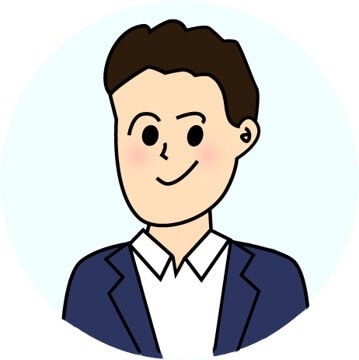








コメント